În acest tutorial vă voi arăta cum să creeze efectul unui logo pârjolit gravat pe o suprafață de lemn. În acest sens, puteți utiliza logo-ul, forma sau text. Gravură pot fi editate și personalizate pentru a se potrivi gustul tau.

În primul rând trebuie să alegeți textura de lemn favorit. Voi folosi vechea textura de lemn decolorat, care pot fi luate în arhivă.
Materiale pentru lecție:

Adăugați câteva straturi de ajustare în funcție de vârstă și mai mult lemn. Mai întâi adaugă Luminozitate / Contrast (Luminozitate / contrast), apoi Hue / Saturație (Nuanță / Saturație).
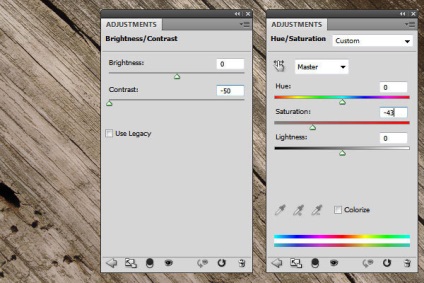
Adăugați la activitatea de logo-ul nostru. Voi folosi logo-ul într-un stil retro, care este creat de el însuși. Îl puteți descărca de aici. Este complet editabil PSD-fișier. Puteți selecta, de asemenea, unul dintre aceste personaje retro uimitoare și personaliza pe gustul dumneavoastră.

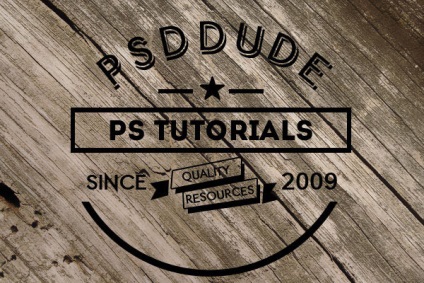
logo-ul și textura noastre au diferite unghiuri de vizualizare. Du-te la Edit> Transform> Distort (Edit-Transform-Distort) și de a schimba perspectiva logo-ului.
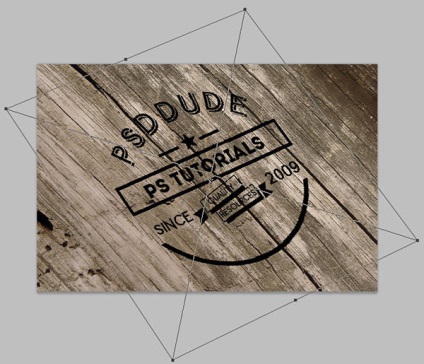
Acum, tot ce trebuie să faceți - este să adăugați următoarele stiluri de straturi pentru a crea un efect de gravare, precum și efectul de lemn ars.
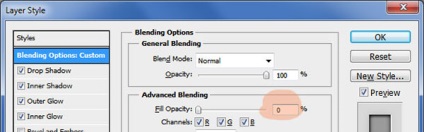
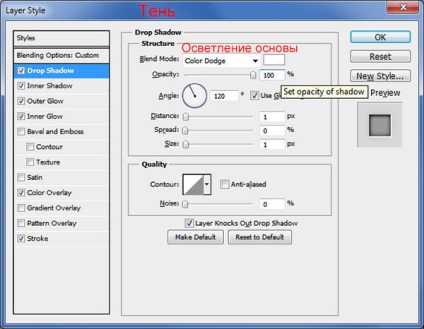
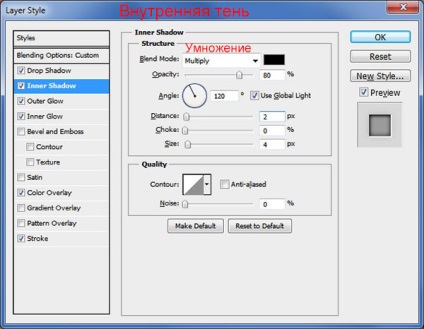
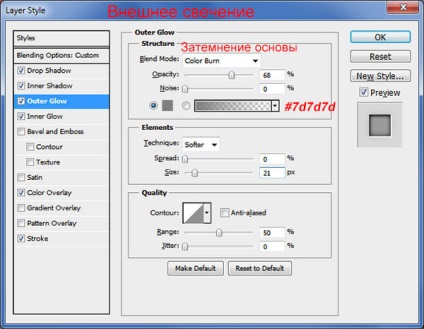
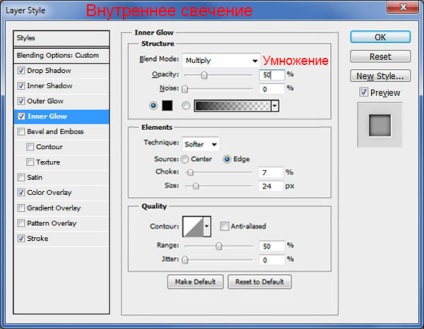
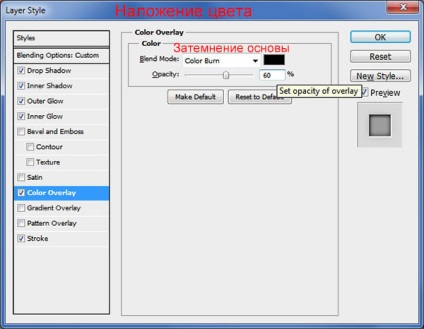
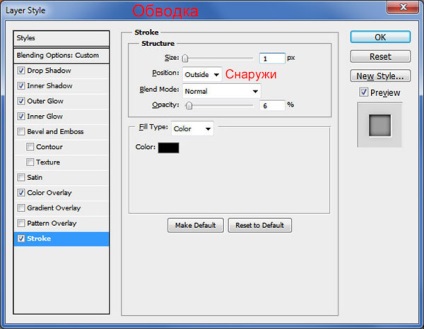

Add-ons:
23370
abonați:
70 000+
Experiența utilizatorilor:
328917
alte proiecte noastre:
înregistrare
Înregistrează-te prin e-mail